
テープベースのカメラからMac上のiMovieに読み込む
テープベースのカメラからビデオを読み込むときは、どのクリップを読み込むかを決定するために、「読み込む」ウインドウのコントロールを使ってビデオを再生することができます。
テープからは次の形式で読み込むことができます: DV(DVCAMおよびDVCPROを含む)およびHDV
お使いのカメラがiMovieに対応しているかどうかを確認するには、Webページ「iMovieでサポートされているカメラ」を参照してください。
カメラに付属のケーブルを使ってテープベースのカメラをMacに接続します。
iMovieでカメラを制御できるように、カメラ上で設定を調整しなければならない場合があります。FireWireポートはないがThunderboltポートがあるMacの場合、Apple Thunderbolt - FireWireアダプタまたはApple Thunderbolt Display(これにはFireWireポートも搭載されています)を使用して、FireWireケーブルを接続できます。
注記: テープベースのカメラから読み込む場合は、最善の結果を得るため、録画したときと同じカメラを使ってビデオを読み込むことをおすすめします。
カメラの電源を入れ、VTRモードまたはVCRモードに設定します。
お使いのカメラによっては、このモードの名前が異なる場合があります。詳しくは、カメラのマニュアルを参照してください。
Mac上のiMovieアプリケーション
 で、ツールバーの「読み込む」ボタンをクリックして「読み込む」ウインドウを開きます。
で、ツールバーの「読み込む」ボタンをクリックして「読み込む」ウインドウを開きます。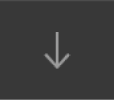
「読み込む」ボタンが表示されていない場合は、ツールバーの「メディア」ボタンをクリックしてから、「読み込む」ボタンをクリックします。
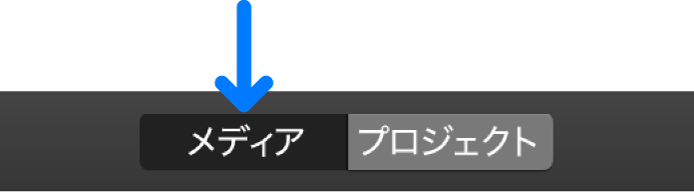
イメージキャプチャ、「写真」またはその他のアプリケーションが開いた場合は、そのウインドウを閉じます。
「読み込む」ウインドウのサイドバーの「カメラ」セクションで、テープベースのカメラを選択します。
「読み込む」ウインドウに、テープの現在位置にあるイメージが表示されます。
ビデオをプレビューするには、「読み込む」ウインドウの上部にあるプレビュー上でポインタを動かして「再生」
 ボタンをクリックします。
ボタンをクリックします。「前へ」または「次へ」ボタンをクリックして前または次のクリップに移動したり、「前へ」または「次へ」ボタンをクリックしたままにして巻き戻しや早送りしたりすることもできます。
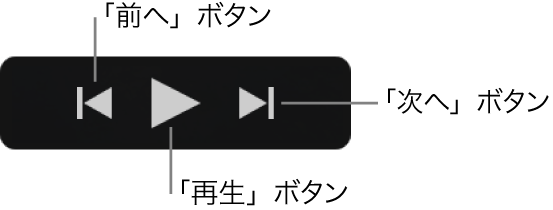
読み込むメディアの保存場所を指定するには、以下のいずれかの操作を行います:
既存イベントを選択する: 「読み込む」ウインドウの上部にある「読み込み先」ポップアップメニューをクリックして、イベントを選択します。
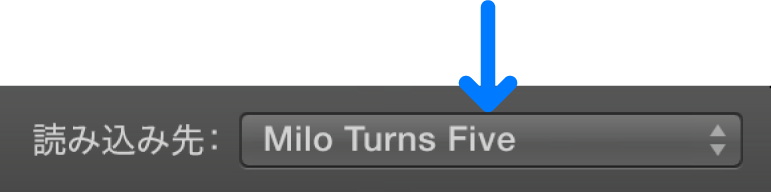
新しいイベントを作成する: 「読み込む」ウインドウの上部にある「読み込み先」ポップアップメニューをクリックし、「新規イベント」を選択し、新しいイベントの名前を入力して、「OK」をクリックします。
イベントについて詳しくは、Mac上のiMovieでメディアとイベントを整理するを参照してください。
読み込みを開始するテープの位置を見つけたら、「読み込む」をクリックします。
iMovieではテープからビデオがリアルタイムで読み込まれるため、ビデオの読み込みには、再生して視聴した場合と同じ時間がかかります。
ビデオの読み込みたい部分を読み込んだら、「読み込みを停止」をクリックします。
「読み込みを停止」をクリックしない場合は、テープの最後に到達するまで読み込みが継続されます。
ビデオの別の部分を読み込むには、再生コントロールを使って、読み込みを開始したい別の位置にテープをセットし、「読み込む」をクリックします。
読み込みが完了したら、「閉じる」をクリックして「読み込む」ウインドウを閉じます。